在VMware中安装Windows Server 2003详细图文安装过程
Windows Server 2003
在VMware中安装Windows Server 2003详细图文安装过程
一、首先需要下载ios镜像,下面给出镜像地址,最好下载企业版
下载地址: windows server 2003
二、VMware安装步骤
打开VMware,点击我的主页,选择新建虚拟机
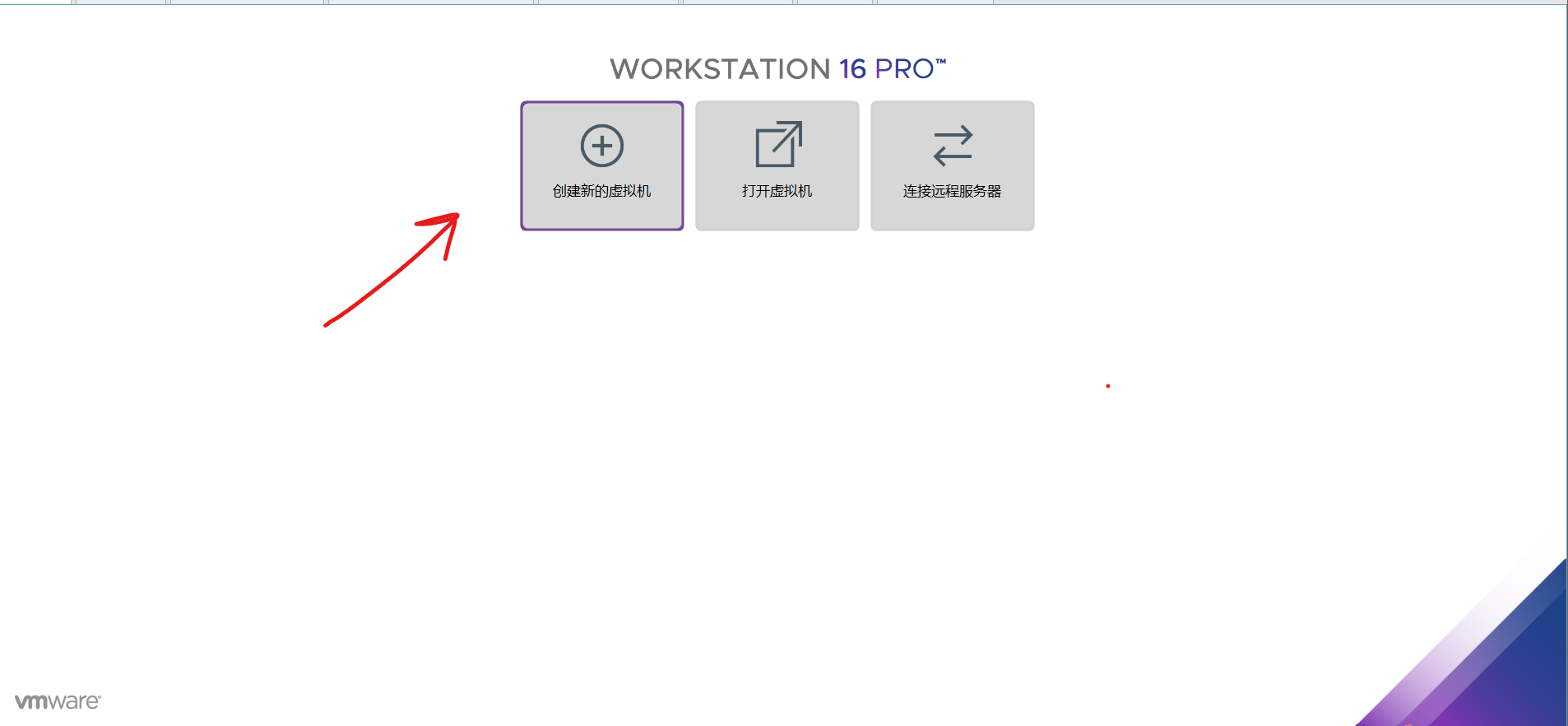
选择典型这一个,然后点击下一步
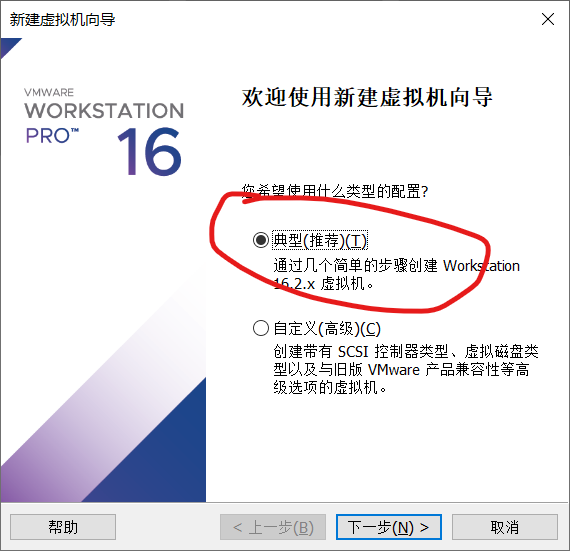
这里选择稍后安装,然后点击下一步
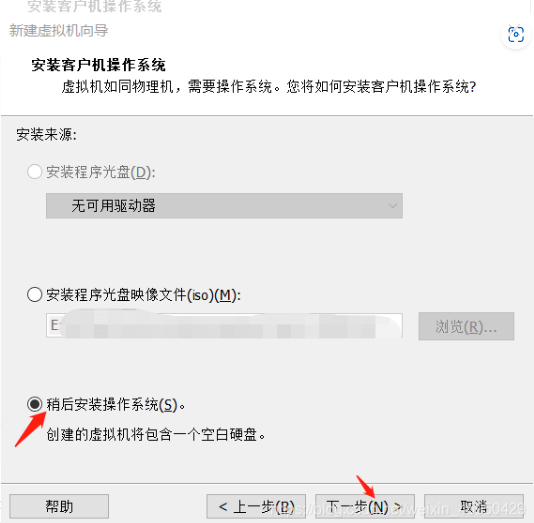
选择第一个Microsoft Windows(w),下面选择你自己下载的镜像的版本,下载的企业版的话,和我一样就行
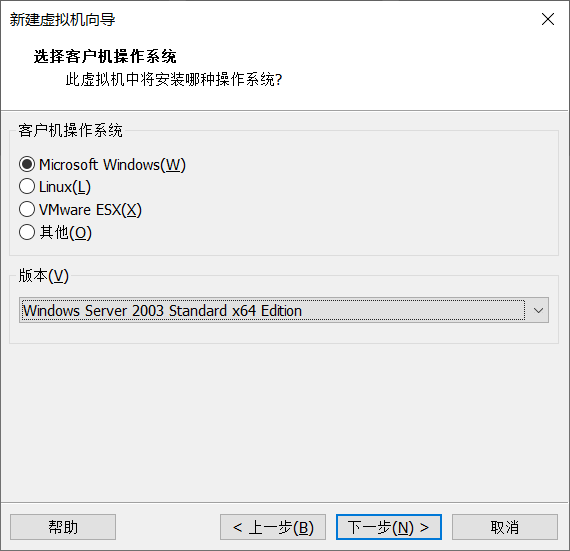
名字我这是是默认的,安装路径,自己选取内存空间足的位置
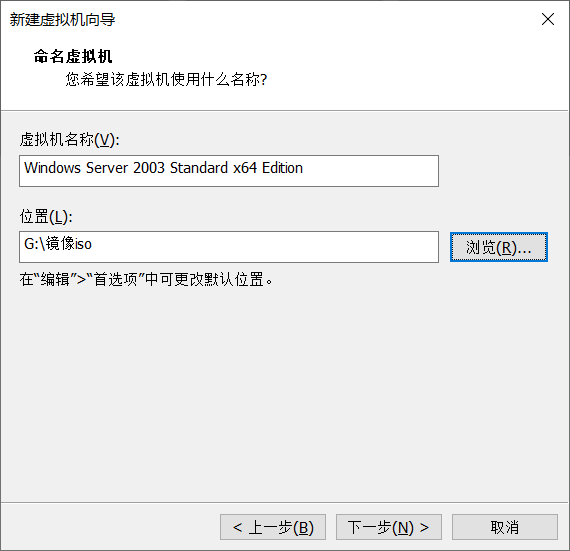
这里的最大磁盘大小,根据自己的需求定,他推荐的40GB其实已经够了,继续下一步
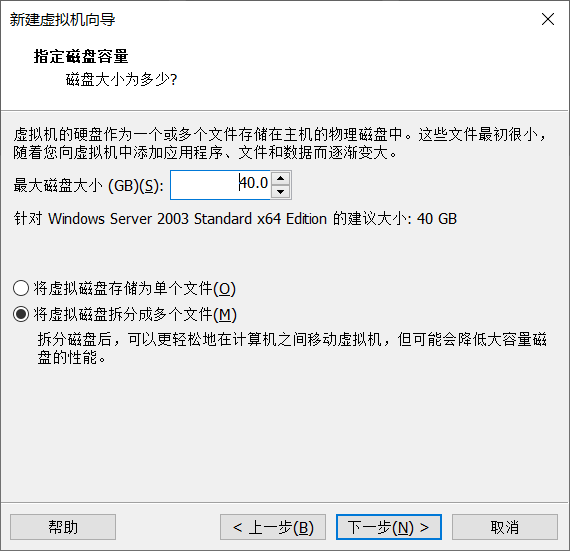
点击自定义硬件,点击新CD/DVD(IDE),选择使用刚刚下载的iOS镜像
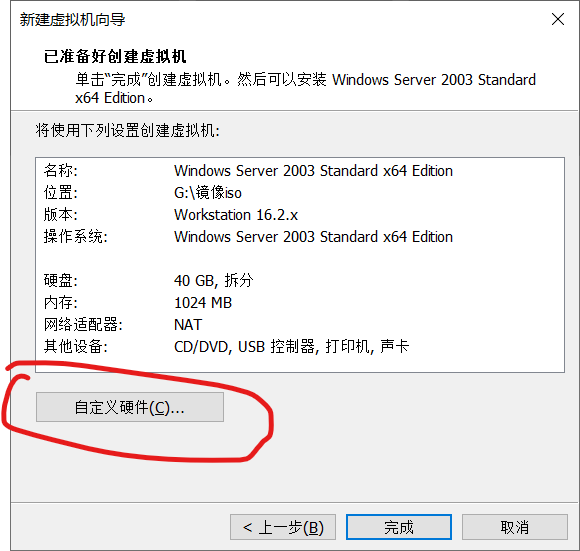
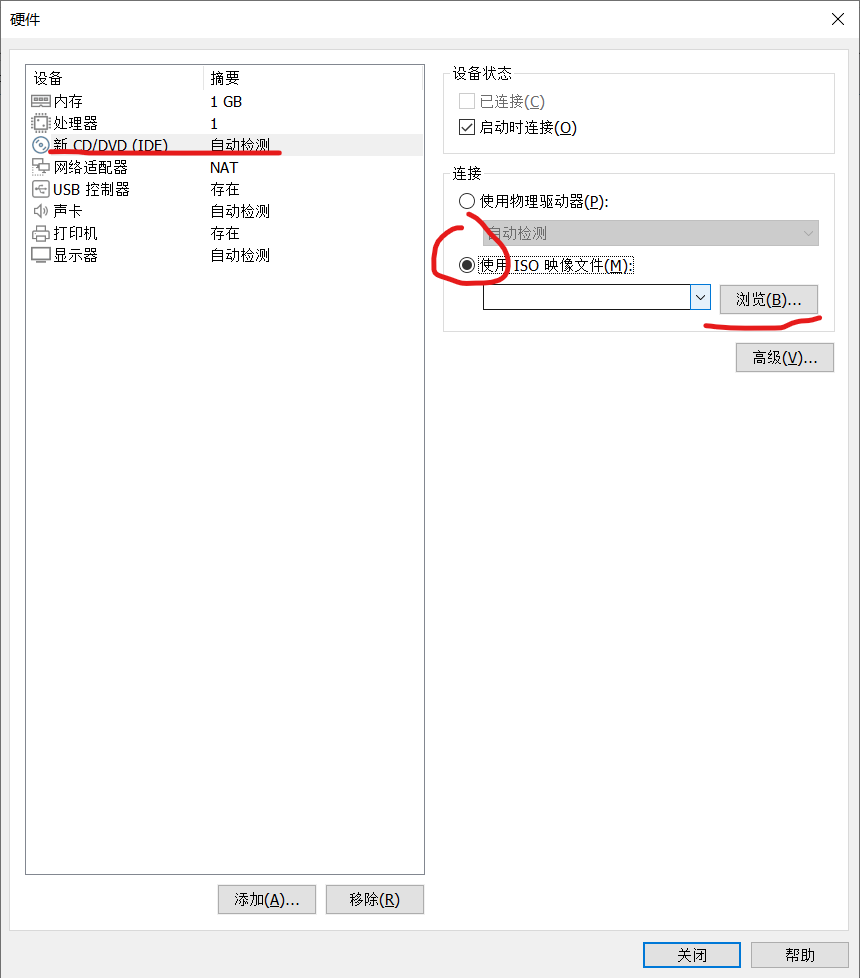
配置完成后,点击完成即可
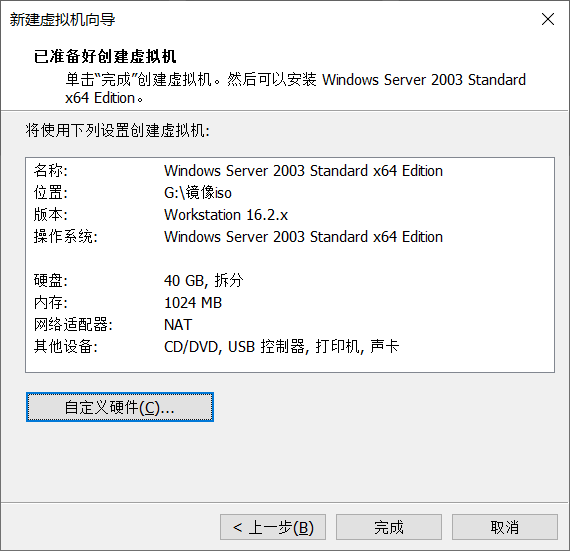
此时就会生成了你需要的虚拟机,点击开启虚拟机
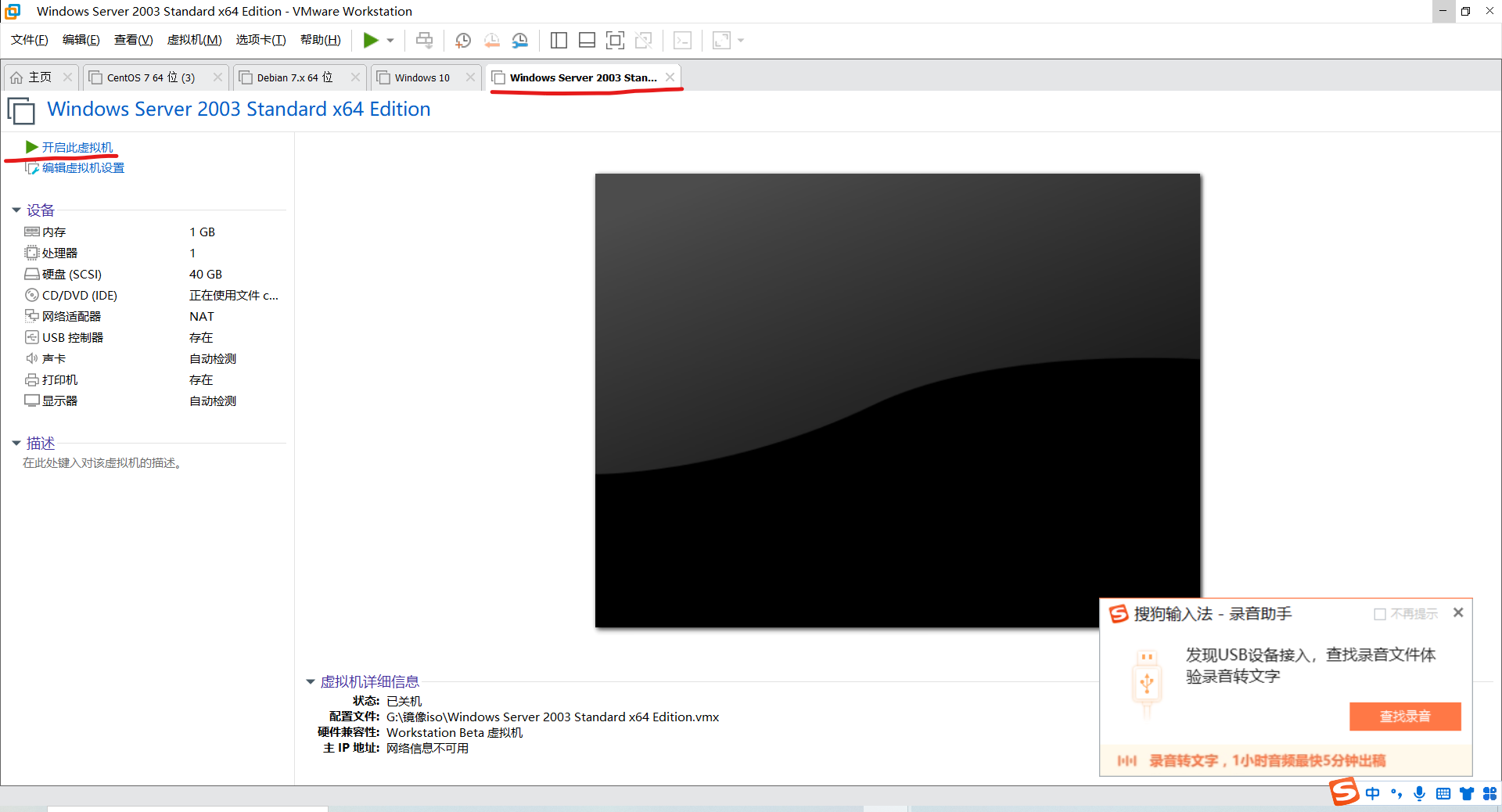
三、系统安装
开机之后,等待一会即会进入这个界面,按enter即可开始安装
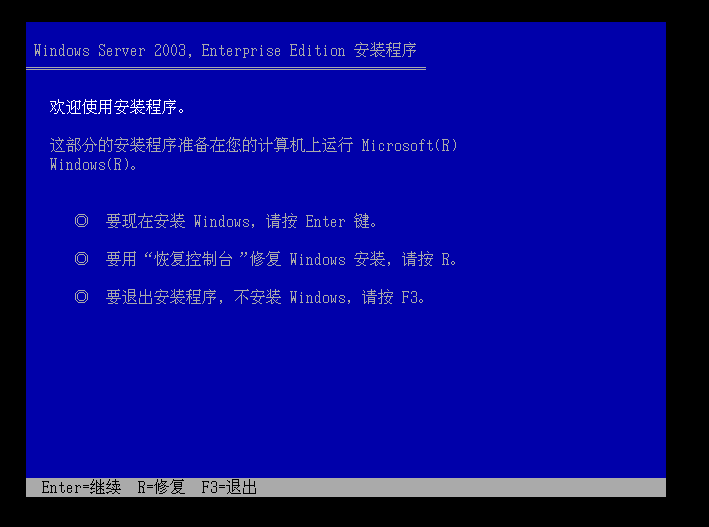
直接按F8
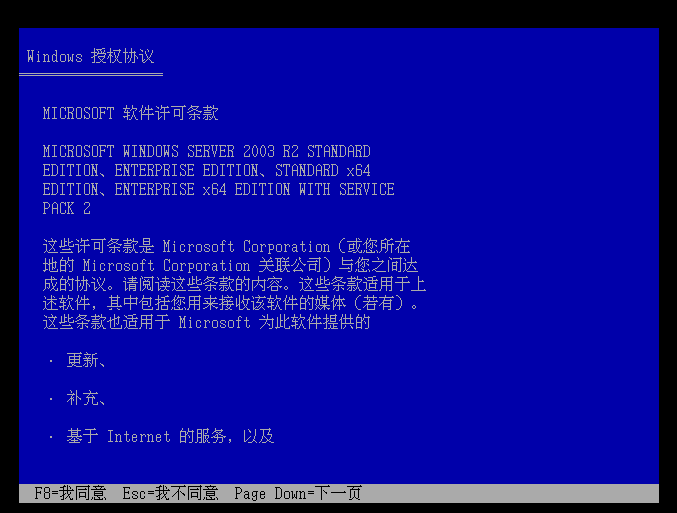
按enter继续安装
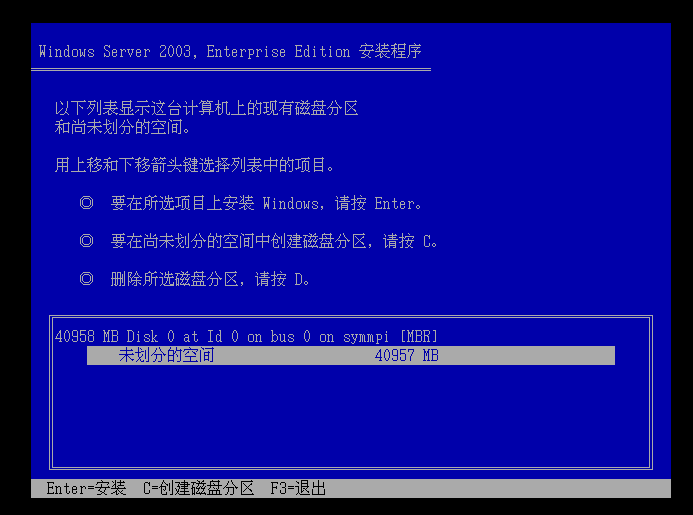
选择用NTFS文件格式系统格式化磁盘分区
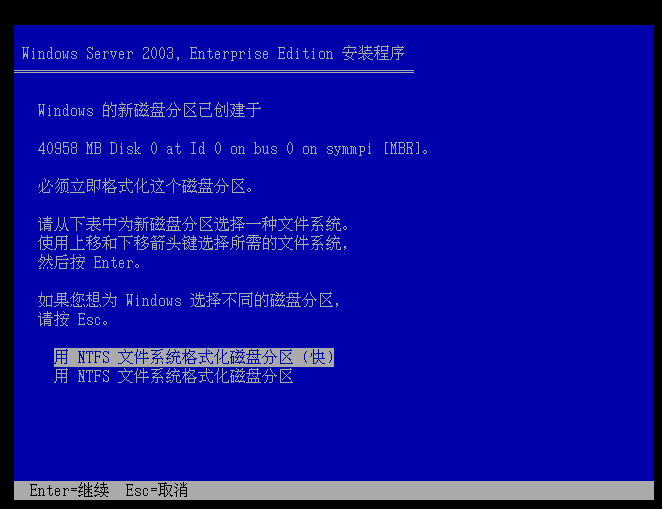
一直等待即可,直到到了这里,继续安装,点击下一步
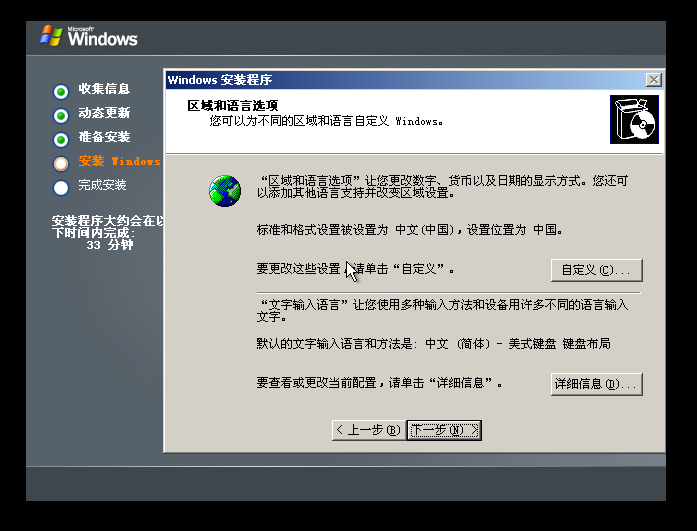
填完信息,继续下一步
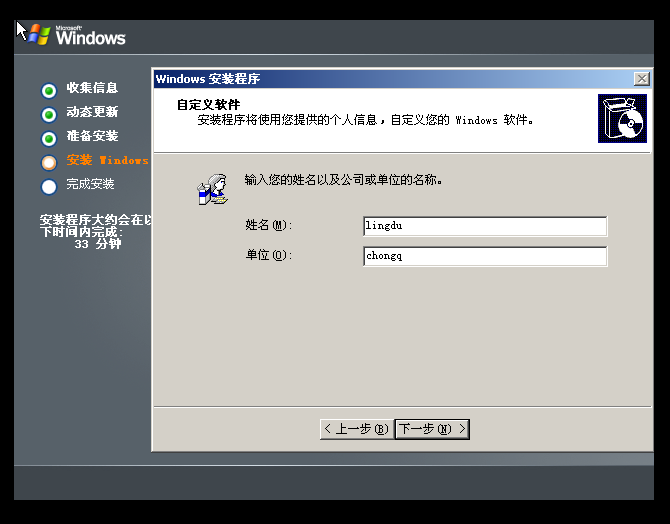
这里需要产品密钥,我搞了好久,那些都被认证得差不多了,最终RYCR6-T7Y6M-2TVHK C2YW3-7TYQ8这个可以用
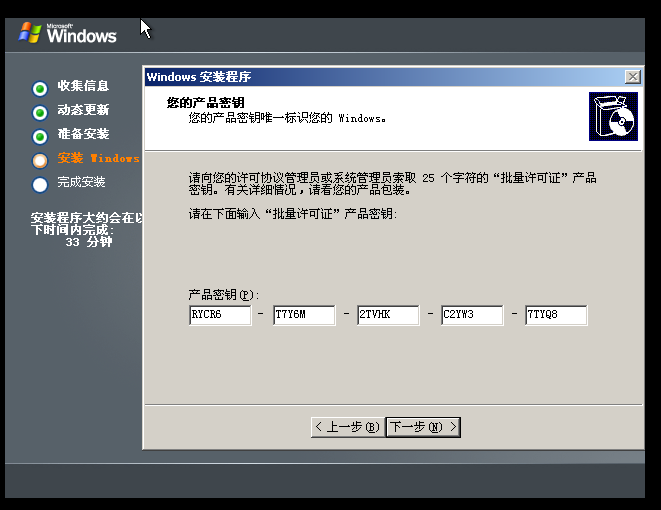
这里的服务器选择500,然后点击下一步
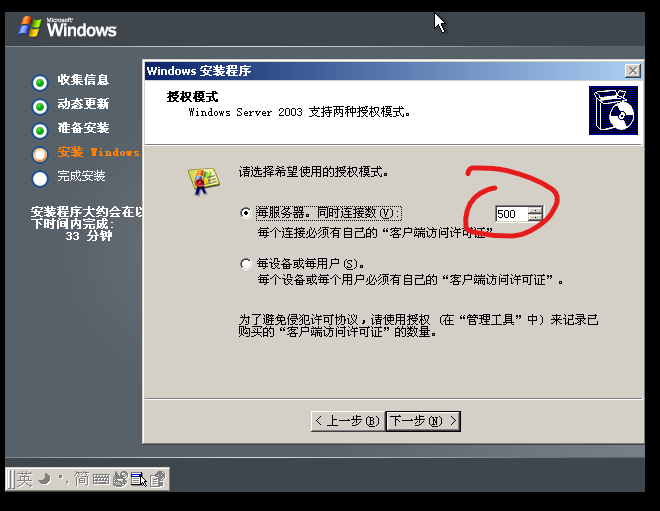
这里一定要记好自己的密码,重置很麻烦,用户名随意,然后点击下一步
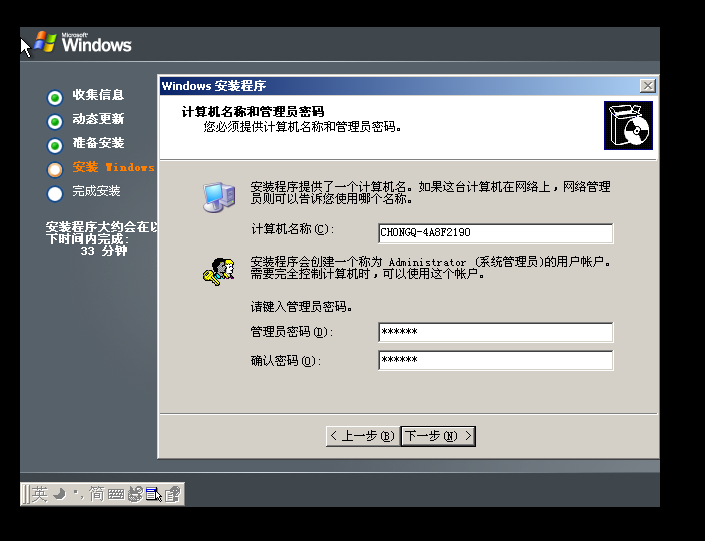
继续下一步
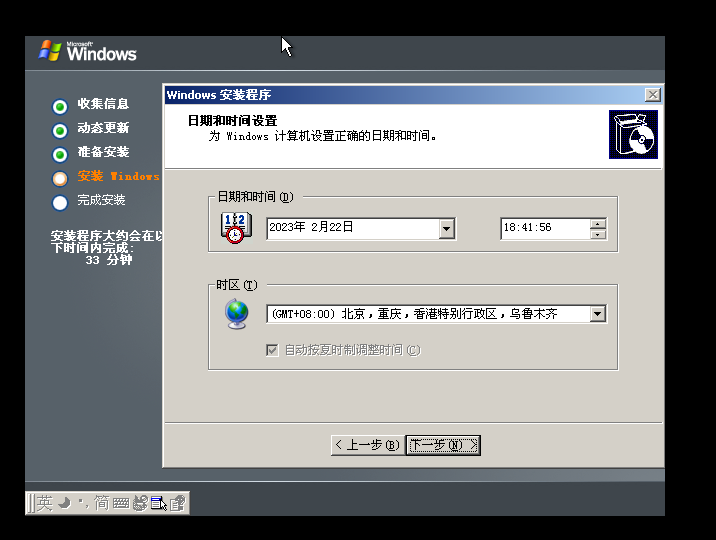
等待一会,继续下一步
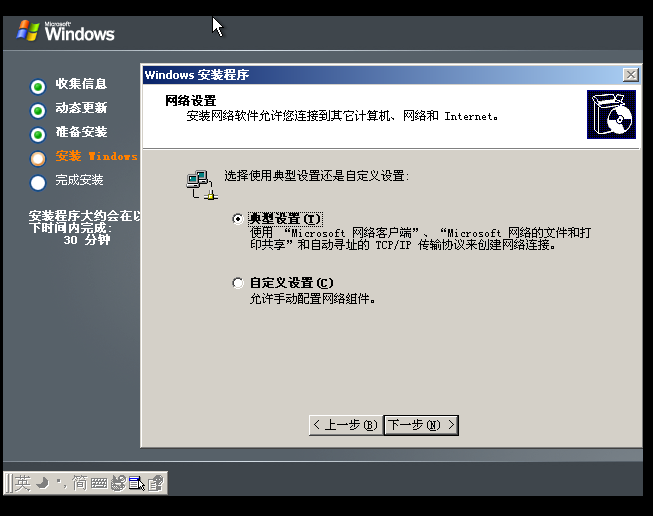
继续下一步
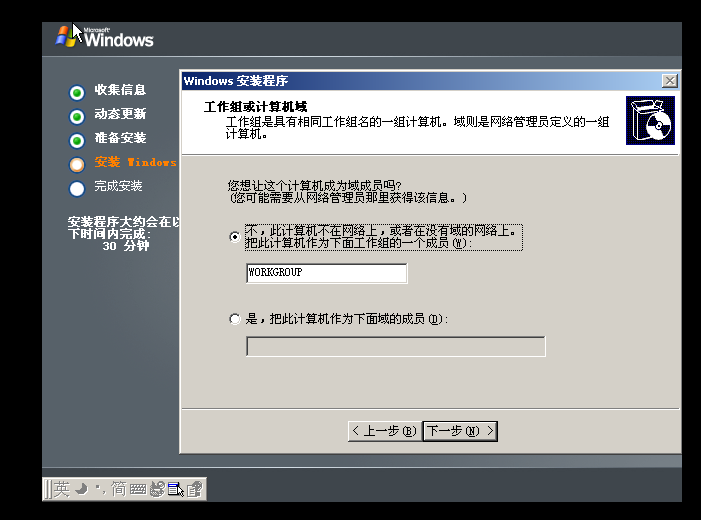
到这里就结束了,他自己会重启,然后根据要求Ctrl+alt+delete进入登录界面,输入刚刚设置的密码即可。
在VMware中安装Windows Server 2003详细图文安装过程
http://example.com/2023/02/22/windows-server-2003/